时间:2022-01-19 09:19:00
作者:泡芙
来源:u老九
1. 扫描二维码随时看资讯
2. 请使用手机浏览器访问:
http://m.xitongzhijia.net/article/238558.html
手机查看
评论
不少小伙伴升级了Windows11出现任务栏图标大小不一样,想要调整下win11任务栏大小,但是不知道设置win11任务栏怎么设置大小。下面小编教大家win11任务栏怎么设置大小。希望能帮助到大家。
win11任务栏怎么设置大小?
win11的任务栏大小,目前只能够使用注册表编辑器进行修改。具体的步骤如下:
1、先打开底部的搜索框,输入注册表编辑器打开。

2、打开注册表后,定位到:HKEY_CURRENT_USER\Software\Microsoft\ Windows\CurrentVersion\Explorer\Advanced。
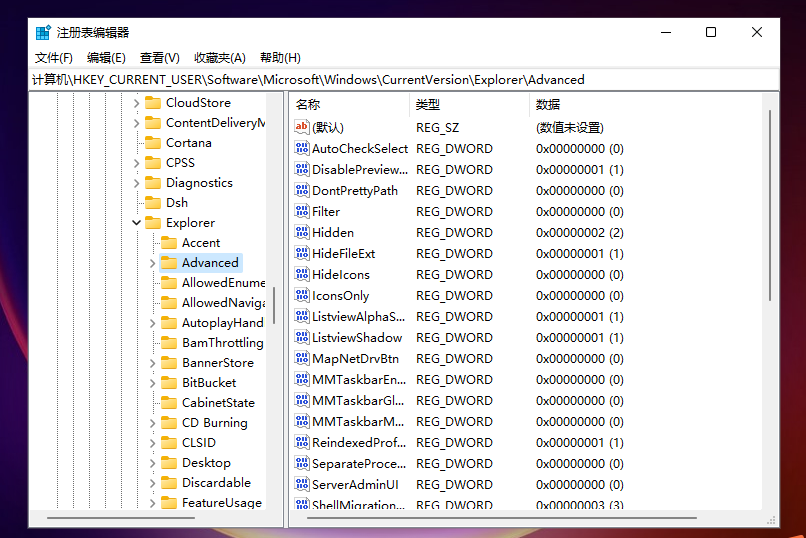
3、然后右击Advanced,选择新建一个“TaskbarSi”的DWORD值。
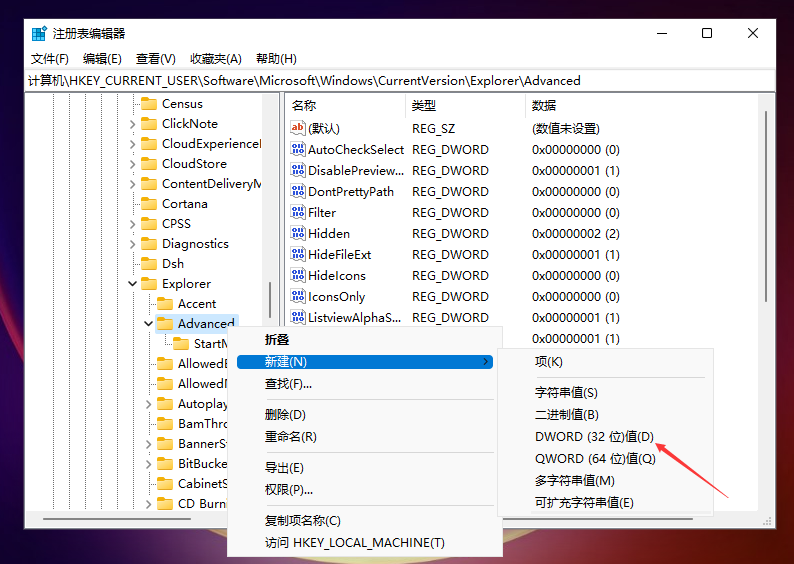
4、然后建好的TaskbarSi文件夹双击打开,输入数字“0”是小任务栏,“1”是中任务栏,“2”是大任务栏。
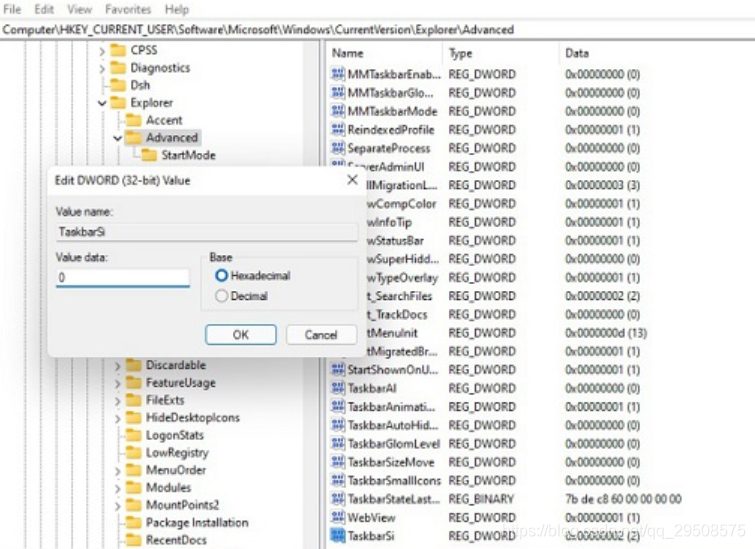
发表评论
共0条
评论就这些咯,让大家也知道你的独特见解
立即评论以上留言仅代表用户个人观点,不代表u老九立场